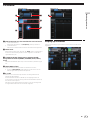Afstandsbedieningsapplicatie voor de XDJ-R1
remotebox
Handleiding
http://pioneerdj.com/support/
De bovengenoemde Pioneer website biedt een overzicht van de vaak gestelde vragen, informatie over
software, tips en hulpfuncties om uw gebruik van dit product te veraangenamen.

2Nl
Alvorens te beginnen
remotebox is een applicatie voor een smartphone/tablet waarmee draad-
loos verbinding gemaakt kan worden met de XDJ-R1 zodat de XDJ-R1 op
afstand bediend kan worden.
Opmerkingen over deze handleiding
In deze handleiding worden namen van kanalen en toetsen die staan
aangegeven op het product, namen van menu’s in de software enz.
aangegeven in vierkante haken ([ ]). (bijv. [MASTER]-kanaal, [ON/OFF],
[File]-menu)
Bedrijfsomgeving
iPhone-, iPod touch- en iPad-compatibele iOS 4.3 of nieuwer vereist
Downloaden en installeren van
remotebox
Download de remotebox applicatie op uw mobiele
apparatuur of computer en installeer deze op de
mobiele apparatuur.
! De remotebox-applicatie kan worden gedownload van de App Store.
remotebox Panelen
Menuscherm
1
2 3
1 Bedieningsgedeelte keuzepaneel
Wanneer er een bedieningsgedeelte wordt geselecteerd en aange-
raakt, schakelt het scherm over naar het bedieningsscherm.
l Bedieningsschermen op bladzijde 6
2 Help toets
Gebruikt om het [Help] scherm te openen.
3 Settings toets
Gebruikt om de diverse instellingen te controleren en te veranderen.
Help scherm
1
2
3
4
5
6
1 Quick Start Guide
Gebruikt om de Snelstartgids te openen.
2 About remotebox
Gebruikt om de versiegegevens van de applicatie weer te laten geven.
3 License Agreement
Gebruikt om de licentie-overeenkomst weer te laten geven.
4 Disclaimer
Gebruikt om de afwijzing van aansprakelijkheid te tonen.
5 Online Support Site
Gebruikt om de online ondersteuningssite te openen.
6 Trademarks, Licenses, etc.
Gebruikt om handelsmerken, licenties enz. weer te laten geven.

3
Nl
Alvorens te beginnen
Settings scherm
Verschillende instellingen kunnen worden veranderd via het [Settings]
scherm.
1
6
4
5
3
2
7
8
1 Link with XDJ-R1
Gebruikt om de verbinding met de XDJ-R1 aan en uit te zetten.
2 SSID van de verbonden XDJ-R1
3 Auto transition when track is loaded
Stelt in of er automatisch teruggeschakeld wordt naar het deck-
scherm of niet wanneer er muziekstukken worden geladen in het
deck.
4 Load Lock
Stelt in of nieuwe muziekstukken kunnen worden geladen op een
deck waarop al een muziekstuk aan het spelen is.
5 Software Take OVER
Gebruikt om de overnamefunctie van de software aan of uit te zetten
wanneer de XDJ-R1 wordt bediend.
6 Needle lock
Gebruikt om de naaldvergrendeling aan en uit te zetten.
7 Adjust knob acceleration
Stelt de snelheid in waarmee remotebox instellingen werken wan-
neer ze versleept worden.
8 Initialize Setting Data
Zet de instellingen op het [Settings] scherm terug op hun
standaardinstellingen.

4Nl
Basisbediening
Instellen van de draadloze LAN-
verbinding op de XDJ-R1
! Voer de onderstaande procedure uit op de XDJ-R1. Raadpleeg ook de
handleiding van de XDJ-R1.
1 Houd de [INFO(UTILITY)]-toets tenminste 1 seconde
ingedrukt.
2 Verdraai de draaiknop, selecteer [WLAN INFO] en
druk dan de draaiknop in.
3 Verdraai de draaiknop, selecteer [SSID] en druk dan
de draaiknop in.
Schrijf het [SSID] op, want dat heeft u straks nodig.
! De eerste 9 tekens van de [SSID] worden getoond. Gebruik de draai-
knop om het gedeelte dat niet direct kan worden getoond te laten
zien.
4 Druk op de [BACK(TOP)]-toets.
Druk op deze toets om naar het vorige scherm terug te keren.
5 Verdraai de draaiknop, selecteer [PASSWORD] en
druk dan de draaiknop in.
Schrijf het [PASSWORD] op, want dat heeft u straks nodig.
6 Ga naar de draadloze LAN verbindingsinstellingen op
de mobiele apparatuur of computer en laat de [SSID]’s
zien waarmee verbinding gemaakt kan worden.
! Zie de handleiding van uw apparatuur voor het zoeken of tonen van
de [SSID]’s waarmee verbinding gemaakt kan worden.
7 Selecteer op de mobiele apparatuur of computer de
[SSID] van stap 3.
8 Voer het wachtwoord in dat u bij stap 5 genoteerd
hebt.
! Voor uw veiligheid moet u het standaardwachtwoord veranderen. Zie
voor instructies voor het veranderen van het wachtwoord de handlei-
ding van de XDJ-R1.
QUICK START GUIDE scherm
Het [QUICK START GUIDE] scherm biedt eenvoudige bedieningsaanwij-
zingen voor de respectievelijke bedieningsschermen.
1
1 Selecteer het bedieningsgedeelte.
1
2
1 Gebruikt om het bedieningsgedeelte te selecteren.
2 Gebruikt om de types bedieningsgedeelten die kunnen worden gese-
lecteerd om te schakelen.
1
2
1 Gebruikt om de informatie voor het op dit moment spelende muziek-
stuk weer te laten geven.
2 Gebruikt om de categorie te selecteren.
1
2
1 Gebruikt om te verspringen naar een bepaalde letter.
2 Gebruikt om het muziekstuk te selecteren.

5
Nl
Basisbediening
1
2
3
1 Gebruikt om het geselecteerde muziekstuk te laden.
2 Gebruikt om het geselecteerde muziekstuk toe te voegen aan de TAG
LIST.
De TAG LIST wordt gecreëerd in de Playlist.
3 Gebruikt om de details van het geselecteerde muziekstuk te laten
weergeven.
1
2
1 Gebruikt om het muziekstuk weer te laten geven vanaf de aange-
raakte positie.
2 Gebruikt om de te bedienen functie te selecteren. Raak het gese-
lecteerde tabblad nog eens aan om het aantal beats van de lus om
te schakelen, om heen en weer te schakelen tussen de hot-cue en
samplerfuncties enz.
1
2
1 Indien ingeschakeld worden de parameters van het effect vergrendeld.
2 Gebruik deze om de parameters van het effect bij te stellen.
1
1 Voor alle instellingen kan het niveau worden aangepast door in
verticale richting te slepen.
1
1 Wanneer het mobiele apparaat op zijn kant wordt gedraaid
nadat het bedieningsgedeelte is geselecteerd, wordt het display
omgeschakeld.

6Nl
Bedieningsschermen
De XDJ-R1 kan op afstand worden bediend via de bedieningsschermen. Er zijn vier bedieningsschermen: [BROWSE], [DECK], [FX] en [MIXER].
Over de displays op de smartphone en tablet
Het display verschilt wanneer [CD] of [USB] wordt geselecteerd als medium op de XDJ-R1 vergeleken met wanneer [MIDI] wordt geselecteerd.
Bovendien zijn er in beide gevallen zowel verticale als horizontale displays.
! Voor de smartphoneversie kunnen het menu en de [Help] en [Settings] schermen niet horizontaal worden weergegeven.
! De QUANTIZE functie kan alleen aan en uit worden gezet voor de tabletversie.
BROWSE scherm
Dit scherm wordt gebruikt om door de inhoud te bladeren van het USB-
apparaat dat is verbonden met de XDJ-R1.
Wanneer rekordbox bibliotheekinformatie wordt opgeslagen op het USB-
apparaat, kunnen de muziekbestanden worden getoond in de catego-
rieën die zijn ingesteld met rekordbox (albums, artiesten enz.).
24
1
35
1 Titel
De locatie (het niveau) waar op dit moment in wordt gebladerd,
wordt hier getoond.
2 Terugtoets
Gebruikt om terug te keren naar het bovenliggende niveau.
3 Displaygedeelte
De albums, titels enz. op de locatie (het niveau) waar op dit moment
in wordt gebladerd, worden hier in een lijst getoond. Wanneer een
muziekstuk wordt aangeraakt, zal het laadpictogram verschijnen en
kan het muziekstuk vervolgens geladen worden door het laadpicto-
gram aan te raken.
4 Now Playing toets
Gebruikt om de huidige weergavestatus van de XDJ-R1 te tonen.
5 Verspringen naar een letter
Gebruikt om direct naar de opgegeven letter in de lijst te springen.
Muziek organiseren in afspeellijsten
Afspeellijsten kunnen worden aangemaakt aan de hand van de eisen van
uw DJ-optreden en hoe u de bibliotheek wilt organiseren.
* De functies voor het aanmaken, bewerken en sorteren van afspeel-
lijsten kunnen alleen worden gebruikt met remotebox.
1 Raak de [PLAYLIST] categorie aan.
Er wordt een lijst met afspeellijsten getoond.
2 Wanneer wordt aangeraakt, wordt het
invoervenster voor de naam van de afspeellijst geopend.
3 Voer de naam van de afspeellijst in en raak dan [Save] aan.
De nieuw aangemaakte afspeellijst wordt toegevoegd aan de [PLAYLIST]
categorie.
4 Raak de nieuw aangemaakte afspeellijst aan om deze
te openen.
5 Raak [Edit] aan en raak vervolgens aan.
Er wordt een paneel geopend voor het selecteren van de toe te voegen
muziekstukken.
6 Raak de muziekstukken aan die u wilt toevoegen
aan de afspeellijst. (Er kunnen meerdere muziekstukken
worden geselecteerd.)
7 Raak [Done] aan om het toevoegen van
muziekstukken af te sluiten.
8 Raak [Done] aan om het bewerken van afspeellijsten
af te sluiten.
Bewerken van bestaande afspeellijsten
1 Raak de [PLAYLIST] categorie aan.
Er wordt een lijst met afspeellijsten getoond.
2 Raak de afspeellijst aan die u wilt bewerken om deze
te openen.
3 Raak [Edit] aan om muziekstukken toe te voegen,
te wissen of om de volgorde van de muziekstukken te
veranderen.
Pictogram Beschrijving
Na het aanraken wordt er een paneel geopend voor het selecteren
van de muziekstukken die u wilt toevoegen aan de afspeellijst.
Versleep muziekstukken om de volgorde te veranderen.
Na het aanraken zal [DELETE] verschijnen. Raak [DELETE] aan om
muziekstukken te verwijderen.
4 Raak [Done] aan om het bewerken van afspeellijsten
af te sluiten.

7
Nl
Bedieningsschermen
Organiseren van afspeellijsten
1 Raak de [PLAYLIST] categorie aan.
Er wordt een lijst met afspeellijsten getoond.
2 Afspeellijsten toevoegen of verwijderen.
Pictogram Beschrijving
Gebruik dit om een nieuwe afspeellijst aan te maken.
! Wanneer u de naam van een afspeellijst wegveegt, zal [Delete]
verschijnen. Raak [Delete] aan om de geselecteerde afspeellijst te
verwijderen.
3 Raak [Edit] aan om de naam van de afspeellijst te
bewerken of te verplaatsen.
Pictogram Beschrijving
U kunt afspeellijsten verplaatsen door ze te verplaatsen.
Wanneer dit wordt aangeraakt, zal [Delete] verschijnen. Raak
[Delete] aan om de geselecteerde afspeellijst te verwijderen.
! Wanneer de naam van een afspeellijst wordt aangeraakt, wordt het
invoervenster voor de naam van de afspeellijst geopend. Voer de
naam van de afspeellijst in en raak dan [Save] aan. De naam van de
afspeellijst wordt gewijzigd.
4 Raak [Done] aan om het bewerken van de
afspeellijsten af te sluiten.
Display op een tablet
Het horizontale display op een tablet ziet eruit zoals hieronder staat
afgebeeld.
! In de versie voor tablets worden er twee niveaus weergegeven en
kunt u één van de twee selecteren.

8Nl
DECK scherm
(CD/USB stand) (MIDI stand)
3
7
1
2
3
4
5
6
1
1 Toets voor het omschakelen van de informatie/kanaal
van het spelende muziekstuk
! In de CD/USB-stand
De informatie voor het muziekbestand wordt hier getoond.
! In de MIDI-stand
Het kanaal verandert telkens wanneer de toets wordt aangeraakt.
2 Naaldzoekvlak
U kunt gemakkelijk een bepaalde passage laten weergeven door
met uw vinger het naaldzoekvlak (vergelijkbaar met de naald op een
draaitafel) op de corresponderende positie aan te raken. U kunt snel
naar de gewenste passage gaan door uw vinger langs het vlak te
verplaatsen zonder los te laten.
* De naaldzoekfunctie kan alleen worden gebruikt met remotebox.
3 o,p toetsen voor het zoeken in muziekstukken
Deze werken hetzelfde als de [TRACK SEARCHo,p] toetsen op
de XDJ-R1.
4 Functiekeuzetoetsen
5 Functiebedieningstoetsen
6 CUE knop
Deze werkt hetzelfde als de [CUE] toets op de XDJ-R1.
7 f toets
Deze werkt hetzelfde als de [f] toets op de XDJ-R1.
Gebruiken van de functiekeuze- en
functiebedieningstoetsen
[LOOP], [HOT CUE/SAMPLER] en [TEMPO] kunnen worden
omgeschakeld.
[LOOP]
Door [LOOP] aan te raken kan één van twee types automatische beatlus-
nummers worden geselecteerd.
De grootte van de automatische beatlus kan worden veranderd en het
weergeven van de automatische beatlus kan aan en uit worden gezet
door de functiebedieningstoetsen aan te raken.
[HOT CUE/SAMPLER]
De hot-cue of samplerstand kan worden geselecteerd door [HOT CUE/
SAMPLER] aan te raken.
Hot-cues en samplers kunnen worden bediend door de functiebedie-
ningstoetsen aan te raken.
[TEMPO]
1
Tempo en synchronisatie kunnen worden bediend via de functiebedie-
ningstoetsen door [TEMPO] aan te raken.
! 1Wanneer de temposchuifregelaar twee keer achter elkaar wordt
aangeraakt, keert hij terug naar de standaardpositie.
Display op een tablet
Het horizontale display op een tablet ziet eruit zoals hieronder staat
afgebeeld.
11
1 QUANTIZE knop
Deze werkt hetzelfde als de [QUANTIZE] toets op de XDJ-R1.

9
Nl
Bedieningsschermen
FX scherm
(CD/USB stand) (MIDI stand)
5
1
2
41
3
3
1 TAP toets/Toets voor het omschakelen van het kanaal
! In de CD/USB-stand
Deze werkt hetzelfde als de [TAP (AUTO)] toets op de XDJ-R1.
! In de MIDI-stand
Het kanaal verandert telkens wanneer de toets wordt aangeraakt.
2 HOLD toets
Deze houdt het effect vast. Wanneer de [HOLD] toets is ingeschakeld
en het X-Y vlak wordt aangeraakt en weer losgelaten, zal het effect
ingeschakeld blijven.
3 COLOR FX SELECT (NOISE, PITCH, CRUSH, FILTER)
knop, BEAT FX SELECT (TRANS, FLANGER, ECHO, ROLL)
knop
Schakelt het beateffect (BEAT FX) en het kleureffect (COLOR FX) type
om.
4 LEVEL/DEPTH fader
Regelt de kwantitatieve parameter van de BEAT FX functie.
! Raak de [LEVEL/DEPTH] fader twee keer achter elkaar aan om
deze terug te zetten op de standaardpositie.
5 X-Y vlak
Met het X-Y vlak kunnen de parameters van twee geselecteerde
effecten worden bediend.
De hoeveelheid kleureffect (COLOR FX) wordt geregeld door de
verticale positie in het vlak en de grootte van het beateffect (BEAT FX)
door de horizontale positie.
Het effect wordt ingeschakeld zolang het X-Y vlak wordt aangeraakt
en uitgeschakeld wanneer het vlak wordt losgelaten.
Display op een tablet
Het horizontale display op een tablet ziet eruit zoals hieronder staat
afgebeeld.

10 Nl
MIXER scherm
MIXER ISO MIXER IN-OUT
MIXER FADER MIXER FADER
(CD/USB stand) (MIDI stand)
1 1
MIXER scherm in de CD/USB stand
— MIXER FADER: De CH TRIM, CH FADER en CROSS FADER functies
kunnen hier worden bediend.
— MIXER ISO: De CH ISO en CROSS FADER functies kunnen hier
worden bediend.
— MIXER IN-OUT: De MASTER, BOOTH, HEAD PHONE en AUX MIC
functies kunnen hier worden bediend.
* Wanneer instellingen of schuifregelaars twee keer achter elkaar
worden aangeraakt, keren ze terug naar hun standaardpositie.
MIXER scherm in de MIDI-stand
— MIXER FADER: Hetzelfde als in de CD/USB-stand.
— MIXER ISO: Hetzelfde als in de CD/USB-stand.
— MIXER IN-OUT: Hetzelfde als in de CD/USB-stand.
* Wanneer instellingen of schuifregelaars twee keer achter elkaar
worden aangeraakt, keren ze terug naar hun standaardpositie.
* Voor MIXER FADER en MIXER ISO zal het kanaal telkens worden
omgeschakeld wanneer de 1 toets voor het omschakelen van het
kanaal wordt aangeraakt.
Display op een tablet
Het horizontale display op een tablet ziet eruit zoals hieronder staat
afgebeeld.

11
Nl
Overige
Overige
Over handelsmerken en
gedeponeerde handelsmerken
! Pioneer, rekordbox en remotebox zijn handelsmerken of gedepo-
neerde handelsmerken van PIONEER CORPORATION.
! Apple, iPad, iPod, iPod touch, iPhone, iTunes, Safari, Finder, Mac,
Macintosh en Mac OS zijn handelsmerken van Apple Inc., gedepo-
neerd in de V.S. en andere landen.
! iOS is een handelsmerk waarvan Cisco de handelsmerkrechten bezit
in de VS en bepaalde andere landen.
De hierin vermelde namen van bedrijven en hun producten zijn de han-
delsmerken van hun respectieve eigenaars.
Waarschuwingen betreffende
auteursrechten
Opnemen die u hebt gemaakt kunnen slechts dienen voor uw eigen
luisterplezier en kunnen onder de auteursrechtwetten niet voor
andere doeleinden worden gebruikt zonder toestemming van de
auteursrechthouder.
! Muziek die is opgenomen vanaf CD’s e.d. wordt beschermd door de
auteursrechtwetten van de meeste landen en door internationale
verdragen. Het valt onder de verantwoordelijkheid van de persoon
die de muziek heeft opgenomen er op toe te zien dat de opnamen op
legale wijze worden gebruikt.
! Bij het behandelen van muziek die door downloaden van Internet e.d.
is verkregen, is het de volledige verantwoordelijkheid van de persoon
die het downloaden heeft verricht er op toe te zien dat de muziek
wordt gebruikt in overeenstemming met de voorwaarden van het
download-contract.
Gebruik van de ondersteuningswebsite
Lees de handleiding van remotebox zorgvuldig door voor u vragen gaat
stellen over de bedieningsprocedures van en technische problemen met
remotebox. Lees ook de Veelgestelde Vragen (FAQ) voor de XDJ-R1 zoals
vermeld op de Pioneer DJ Global site.
<Pioneer DJ Global site>
http://pioneerdj.com/support/
! PIONEER CORPORATION verzamelt uw persoonsgegevens om de
volgende redenen:
1 Om ondersteuning te bieden voor het door u gekochte product
2 Om u via e-mail op de hoogte te houden van product-informatie
en evenementen
3 Voor het vergaren van feedback door middel van enquêtes voor
de ontwikkeling van toekomstige producten
— Uw persoonsgegevens blijven strikt vertrouwelijk, volgens de
privacy-voorschriften van ons bedrijf.
— Raadpleeg de Pioneer DJ Global site voor informatie over het
privacybeleid van Pioneer.
! Wanneer u om informatie vraagt met betrekking tot deze software, moet
u de modelnaam en de naam van de fabrikant van uw mobiele appara-
tuur, de aangesloten randapparatuur en de versie van het gebruikte
besturingssysteem vermelden en moet u een concrete beschrijving
kunnen geven van het probleem en de symptomen zoals u die ervaart.
— Voor informatie over het configureren van uw computer met
randapparatuur die niet van Pioneer afkomstig is en voor techni-
sche ondersteuning voor dergelijke apparatuur, dient u contact
op te nemen met de fabrikant of leverancier in kwestie.
! Pioneer heeft plannen voor updates van de huidige versie die de
functies en de prestaties van de software in de toekomst zullen
verbeteren. We raden u aan deze updates uit te voeren en altijd de
nieuwste versie van de software te gebruiken.
© 2013 PIONEER CORPORATION.
Alle rechten voorbehouden.
PIONEER CORPORATION
1-1, Shin-ogura, Saiwai-ku, Kawasaki-shi, Kanagawa 212-0031, Japan
<DRI1116-A>
-
 1
1
-
 2
2
-
 3
3
-
 4
4
-
 5
5
-
 6
6
-
 7
7
-
 8
8
-
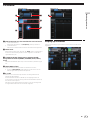 9
9
-
 10
10
-
 11
11